Fix .Das Net -Framework hängt, wenn es in Windows 10/11 eingeschaltet wird
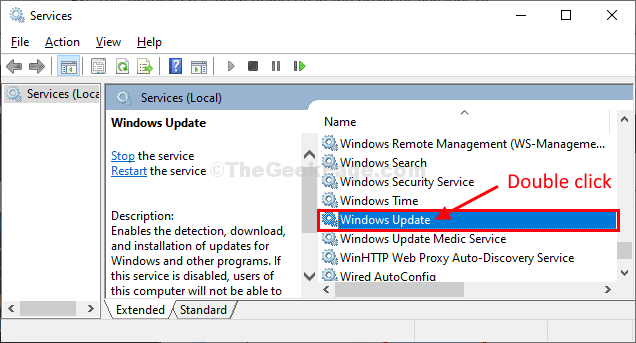
- 2300
- 74
- Lana Saumweber
Falls Sie versuchen zu drehen 'AN' Die .Netto -Framework 3.5 Auf Ihrem Computer und es ist gefriert und Sie suchen nach einer Lösung, Ihre Suche endet hier. Befolgen Sie diese Korrekturen dieses Artikels und das Problem wird sehr schnell gelöst. Probieren Sie jedoch diese einfacheren Problemumgehungen auf Ihrem Computer aus, bevor Sie die größeren Lösungen vornehmen.
Problemumgehungen-
1. Wenn dieser Fehler zum ersten Mal auf Ihrem Computer stattfindet, Neustart Ihr Computer und nach dem Neustart versuchen Sie sich zu drehen .Netto -Framework 3.5 'AN' nochmal.
2. Prüfen Sie, ob überhaupt Windows Update ist auf Ihrem Computer anhängig oder nicht. Wenn ein Update angeschlossen ist, lassen Sie es Windows Update dein Computer.
Wenn einer dieser Problemumgehungen nicht geklappt hat, entscheiden Sie sich für diese Lösungen-
Inhaltsverzeichnis
- Fix-1 leerer SoftwaredIntribution-Ordner und dism ausführen-
- Fix-2 Installation .Netto -Framework mit CMD-
- FIX-3 Führen Sie eine Batch-Datei aus-
Fix-1 leerer SoftwaredIntribution-Ordner und dism ausführen-
1. Um das Fenster Services zu öffnen, müssen Sie eingeben 'Dienstleistungen'Im Suchfeld.
2. Dann müssen Sie darauf klicken “Dienstleistungen" bei der Suche.
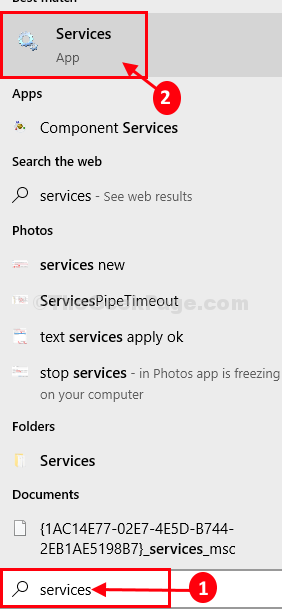
3. Im Dienstleistungen Fenster, scrollen Sie nach unten und finden Sie “Windows Update" Service.
4. Doppelklick darauf, um seine Eigenschaften zu öffnen.
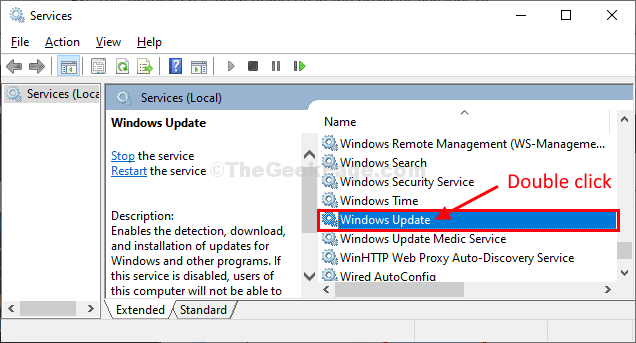
5. In Windows Update Eigenschaften, klicken Sie auf 'Starttyp:' und wähle "Automatisch“.
6. Überprüfen Sie, ob 'Service Status:' Ist "Betrieb" oder nicht. Ansonsten klicken Sie auf “Sternt ”um den Prozess zu starten.
7. Dann müssen Sie schließlich auf “klicken“Anwenden" Und "OK”Um die Änderungen auf Ihrem Computer zu speichern.
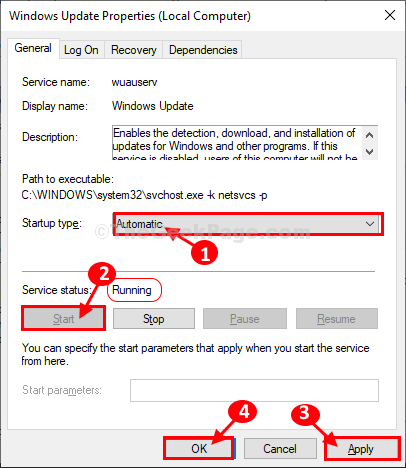
Schließen Dienstleistungen Fenster auf Ihrem Computer.
8. Drücken Sie Windows -Schlüssel+r starten Laufen, und dann Kopieren Einfügen diese Linie und Hit Eingeben So öffnen Sie den Download -Ordner.
C:\ Windows \ SoftwaredIntribution \ Download
Notiz- Ersetzen "C:”Mit dem Laufwerksbuchstaben Ihres Windows -Installations Laufwerks.
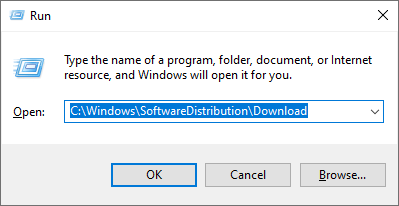
9. Wählen Sie hier hier alle Inhalte aus und drücken Sie dann 'Löschen'Um den Ordner zu leeren.
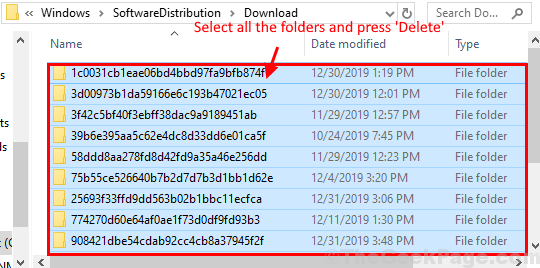
Schließen Dateimanager Fenster.
10. Dann drücken 'Windows -Schlüssel+r''.
11. Einmal der Laufen Das Fenster hat geöffnet, Typ ““CMD"Und dann klicken Sie auf"OK“.
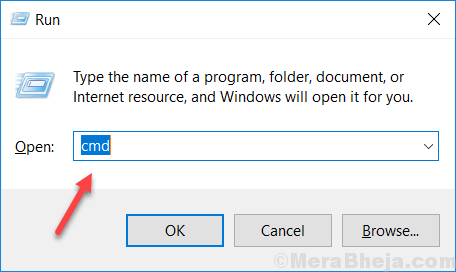
12. Kopieren Sie diesen Befehl und fügen Sie ihn in die ein CMD Fenster und dann drücken Eingeben.
DISM /Online /Cleanup-Image /StartComponentCleanUpup

Schließen Sie das Eingabeaufforderungfenster.
13. Sie müssen drücken 'Windows -Schlüssel+r''.
14. Dann drücken "optionale Funktionen"Und klicken Sie auf"OK“.
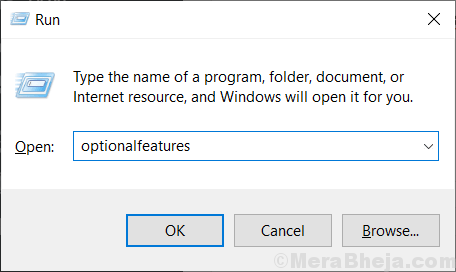
15. Im Windows-Funktionen Fenster, klicken Sie auf “.Netto -Framework 3.5 (inklusive .Netz 2.0 und 3.0)"Und dann klicken Sie auf"OK”Um die Funktion auf Ihrem Computer zu aktivieren.
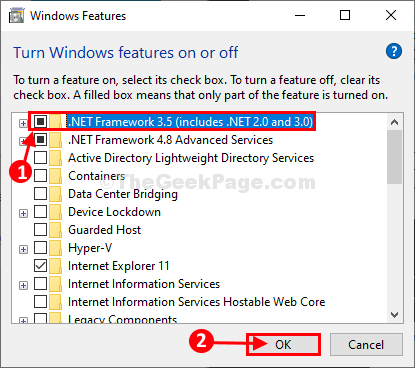
.Netto -Framework 3.5 wird umgedreht 'AN'Auf Ihrem Computer ohne weitere Probleme. Ihr Problem sollte gelöst werden.
Wenn die obige Methode für Sie nicht funktioniert hat, sollten Sie den Offline -Installateur von ausprobieren .Netto -Framework 3.5 Durch die Befolgung einer dieser Methoden-
Fix-2 Installation .Netto -Framework mit CMD-
Während dieses Installationsprozesses benötigen Sie die Windows 10 -DVD (aus dem Sie das Windows 10 installiert haben) oder für bootfähige Installationsmedien (wie Pen -Laufwerk oder ein anderes Flash -Laufwerk).
1. Zuerst müssen Sie die Windows 10 -Installationsscheibe einstecken.
2. Drücken Sie Windows -Schlüssel+e öffnen der Datei -Explorer Fenster auf Ihrem Computer.
3. Dann geh zu "Dieser PC"Und beachten Sie den Antriebsbuchstaben der DVD- oder Flash -Laufwerk (Angenommen, es ist"G:")).
Schließen Dateimanager Fenster auf Ihrem Computer.
4. Jetzt müssen Sie die öffnen Eingabeaufforderung.
5. Typ "CMD.exe"Im Suchfeld und drücken Sie"Strg+Shift+Eingabetaste" zusammen.
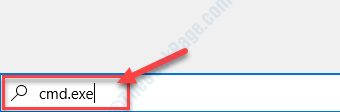
2. Jetzt, Typ oder Kopieren-Paste Dieser Befehl und Hit Eingeben.
DISM /Online /Enable-Feature /Featurename: netfx3 /all /Quelle:G:\ Quellen \ sxs /limitAccess
[NOTIZ-
Ersetzen "G:”Mit dem Laufwerksbuchstaben der Windows 10 -Installationsmedien auf Ihrem Computer.]

Warten Sie eine Weile, da dieser Vorgang eine Weile dauern kann, bis es fertig ist.
Das ist es! .Netto -Framework 3.5 wird auf Ihrem Computer installiert.
FIX-3 Führen Sie eine Batch-Datei aus-
Im Fall wirft der vorherige Prozess einen Fehler in der Eingabeaufforderung, Laden Sie diese Stapeldatei auf Ihrem Computer herunter und führen Sie sie aus, und .Netto -Framework 3.5 wird installiert.
1. Anfangs, Herunterladen Net35 auf Ihrem Computer.
Gehen Sie nach dem Herunterladen der Batch -Datei zum heruntergeladenen Standort.
2. Dann extrahieren Sie die “net35”Datei an einem Ort Ihrer Wahl.
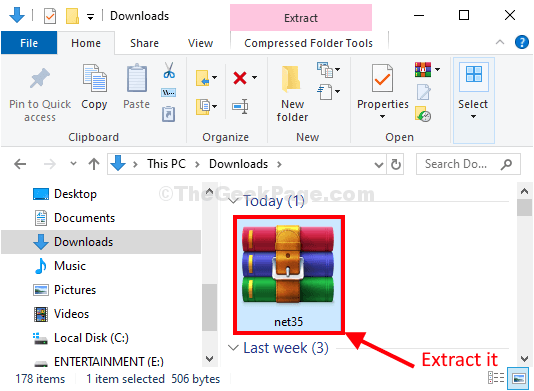
3. Gehen Sie zur Extraktionsseite auf dem Laufwerk.
4. Doppelklick An "Installieren .Netto -Framework 3.5 über dism“.
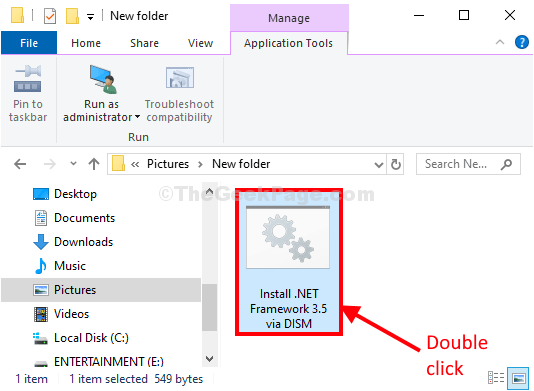
Eine erhöhte Eingabeaufforderung Fenster wird geöffnet.
Dann, .Netto -Framework 3.5 wird auf Ihrem Computer installiert.
- « Windows -Update -Aktualisierung Fehler 0x80070005 in Windows 10/11
- Beheben Sie ERR_SSL_PROTOCOL_ERROR in Google Chrome »

